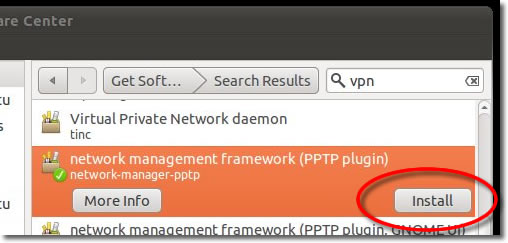چطور با خرید VPN اتصال PPTP VPN را روی Ubuntu GNU/Linux راه اندازی کنیم
از آنجاییکه ارتقاء امنیت آنلاین بر روی سیستم عامل های مختلف اهمیت دارد خرید VPN در این زمینه می تواند موثر باشد. ما استفاده از PPTP VPN را برای دست یافتن به امنیت بهتر به شدت پیشنهاد می کنیم، با این حال اتصال PPTP VPN می تواند برای چیزهایی به سادگی استریمینگ Netflix به کار آید. این تشریح آموزشی درباره چگونگی پیکربندی و راه اندازی اتصال PPTP VPN در Ubuntu GNU/Linux با استفاده از مدیر شبکه است. در آخرین نسخه از Ubuntu، گزینه های PPTP VPN به صورت استاندارد می آیند با این حال ما پروسه نصب را توضیح می دهیم .
اگر در حال حاضر آن را نصب ندارید چیزی که ابتدا نیاز خواهید داشت نصب بسته Ubuntu PPTP VPN است:
یک راه برای انجام آن به این شکل است که بسته PPTP با سیناپتیک نصب شود:
1- به System -> Administration -> Synaptic Package Manager and open Synaptic بروید.
2- “VPN” را جستجو کنید.
3- بر روی دکمه نصب کلیک کنید.

راه دیگر این است که بسته PPTP مدیر شبکه Ubuntu را از طریق فرمان زیر نصب کنید:
sudo apt-get install network-manager-pptp
سپس آن را اجرا کنید: sudo /etc/init.d/dbus restart
چطور اتصال PPTP VPN را در Ubuntu Linux پیکربندی کنید:
1- Network Manager (اتصالات شبکه)
بر روی آیکون Network Manager بر روی نوار ابزار دسکتاپ ‘Notification Area’ کلیک کنید. این آیکون می تواند به شکل دو صفحه نمایش کامپیوتر یا پیکان ها یا اگر از اتصال wi-fi استفاده می کنید به شکل یک مقیاس سیگنال باشد.
یا عبارت “network connections” جستجو کنید و بر روی آیکون کلیک کنید. (تصویر 2)
2- ایجاد VPN
در منو network connections بر روی دکمه “Add” کلیک کنید.
3- نوع اتصال را انتخاب کنید
در مرحله بعد، نوع اتصال مانند “Point-to-Point Tunneling Protocol) PPTP)” را انتخاب کنید و روی create کلیک کنید.

4- سرور PPTP VPN را انتخاب کنید
به سرویس ارائه دهنده فروش VPN خود وارد شوید . در قسمت اعضا صفحه مربوط به سرورها را پیدا کنید. آدرس PPTP IP از سروری را که می خواهید به آن متصل شوید را کپی کنید.
5- یک VPN ایجاد کنید
در مرحله بعد، به پنجره مدیر شبکه برگردید و آدرس IP را از سروری را که می خواهید به آن متصل شوید در آنجا وارد کنید.
نام کاربری و رمز عبور ارائه شده توسط سرویس VPN خود را وارد کنید و بر روی دکمه advanced کلیک کنید.
تنظیمات پیشرفته را دقیقا به شرح زیر وارد کنید و بر روی OK کلیک کنید. همه گزینه های ‘Security and compression’ را تیک بزنید، این معمولا به معنی قرار دادن تیک در ‘Use point to point encryption MPPE’ ، ‘Allow Stateful Encryption’ و ‘Send PPP echo packets’ است، سپس بر روی ‘OK’ کلیک کنید. اکنون بر روی Save در پنجره مدیریت کلیک کنید. اتصال PPTP VPN شما در حال حاضر راه اندازی شده است و آماده برقراری اتصال است.
6- اتصال به VPN
به سرور PPTP VPN متصل شوید:
Network Manager را باز کنید
بر روی آیکون Network Manager در نوار وظیفه کلیک کنید.
اتصال را انتخاب کنید.
از زیر منو ‘VPN Connections’ بر روی اتصال VPN که به تازگی ایجاد شده است کلیک کنید.
اکنون متصل هستید!
در هنگام اتصال شما یک آیکون کوچک Network Manager را خواهید دید.

خرید VPN در سایت parsvpn.online